
Dit artikel is geschreven door Rob Ijszenga. Eigenaar van SEO Hulp en ruim 10 jaar ervaring als SEO specialist. Ook werkzaam geweest voor verschillende (internationale) bedrijven als e-commerce manager.
Om het vak ‘SEO’ te leren zou je mij kunnen typeren als een autodidact. Door veel te lezen heb ik mij de verschillende componenten binnen SEO eigen gemaakt. Ook heb ik verschillende cursussen gevolgd. Waaronder de SEO training van SEO Guru (Alain Sadon). Bekijk hier mijn behaalde certificaat.
Verder ben ik actief in verschillende SEO community ’s. Zo steun ik o.a. de SEO Mastermind en schreef ik als gastauteur voor bestseller auteur en ondernemerscoach: Koen Sieben. Lees hier één van mijn blogs.
Ook werkte ik mee aan verschillende referenties voor o.a. Adresults en Windrose HQ.
Ervaringen en reviews over mijn bedraf van klanten kun je lezen op trustpilot 4.6 op basis van 18 reviews, Google mijn bedrijf, 5 uit 5 met 12 reviews. En mijn Malt profiel.
Ook op de website SEO-review.nl schrijf ik over zoekmachine optimalisatie (SEO)
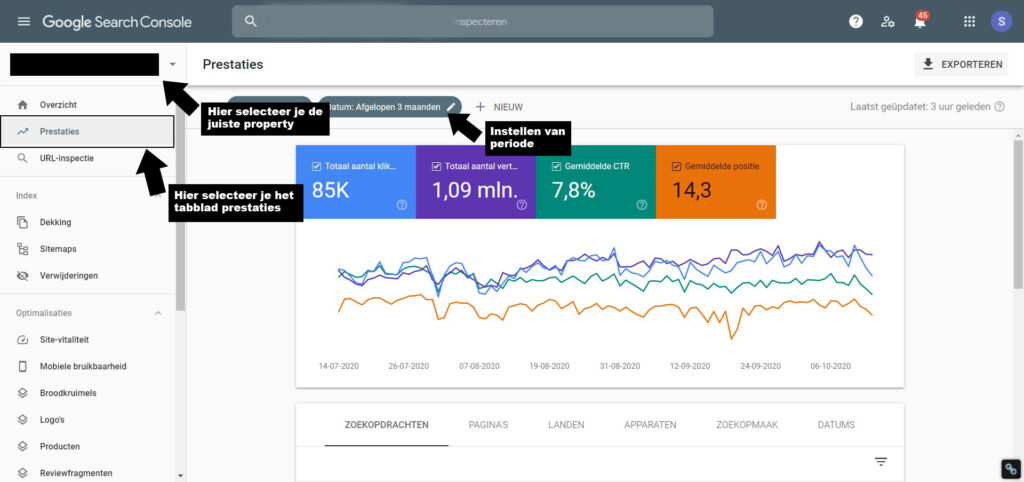
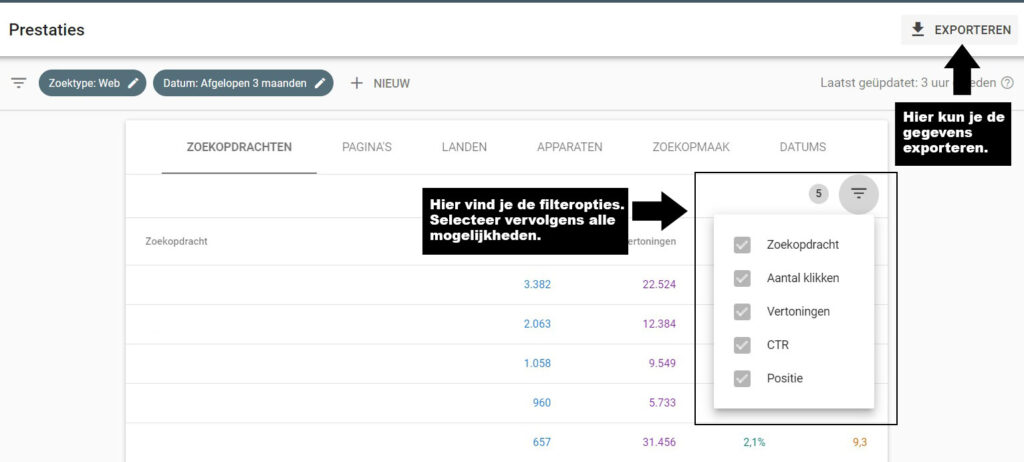
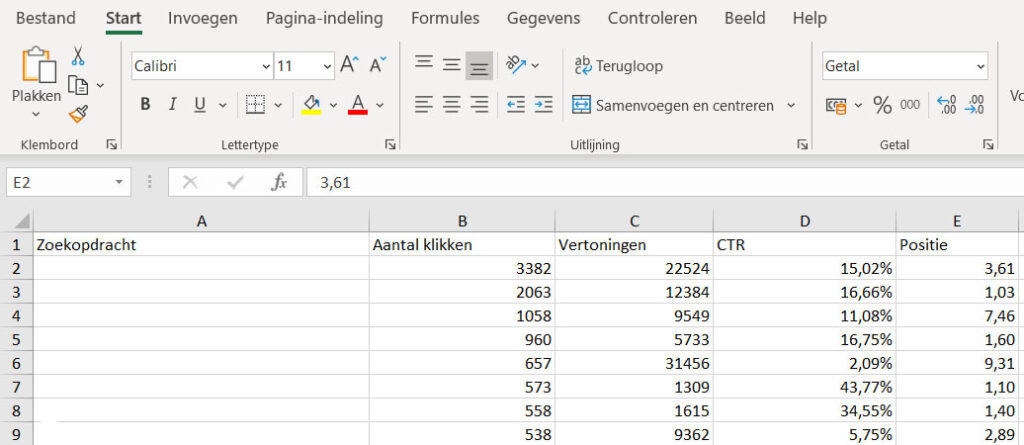
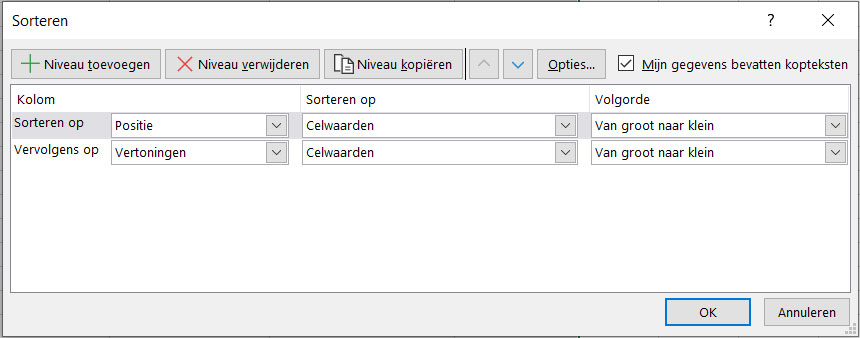
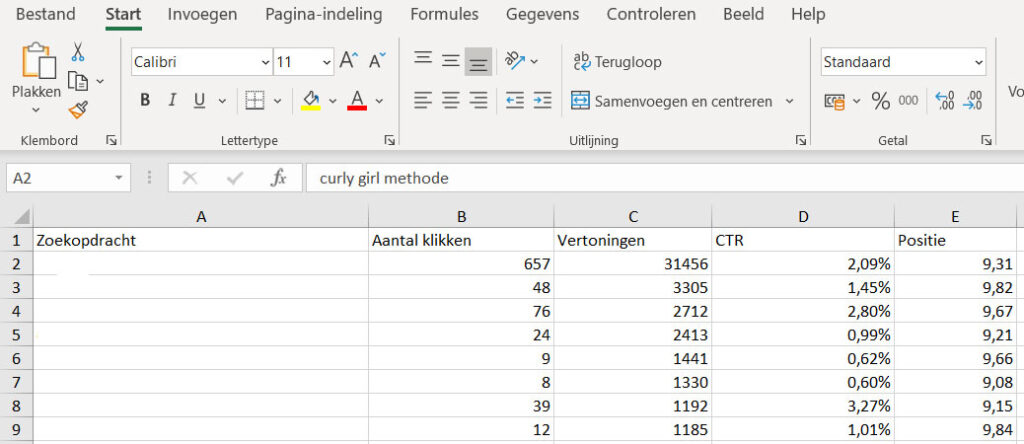

0 Comments